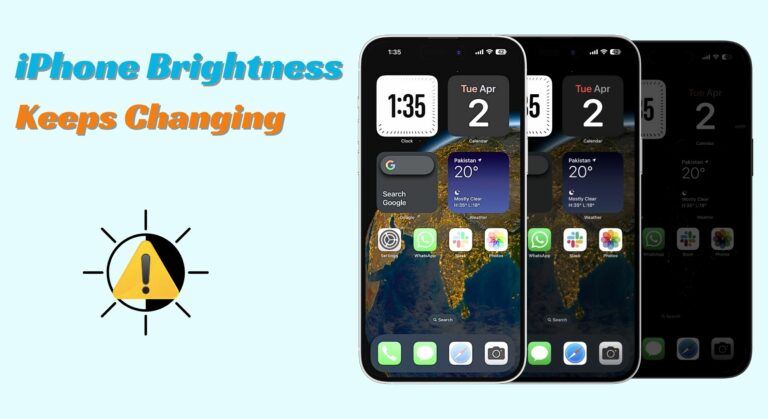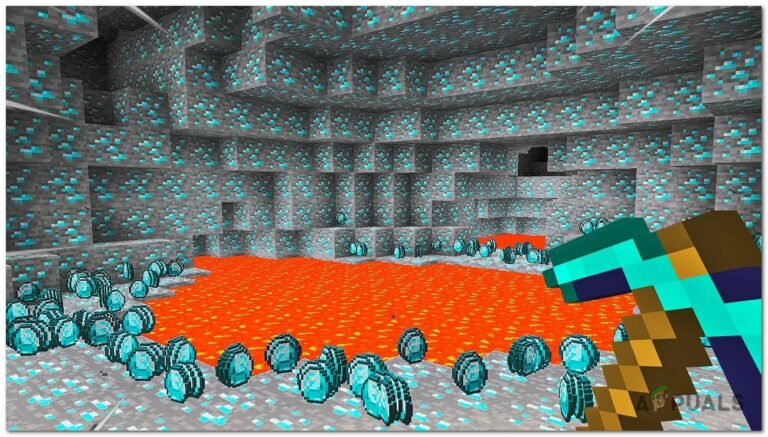Как удалить банковскую карту с Amazon [Desktop + Mobile]
- Возможно, вы захотите удалить свою карту из Amazon, чтобы повысить безопасность, предотвратить несанкционированные покупки, контролировать бюджет, обновить способы оплаты, прекратить повторяющиеся платежи, сохранить конфиденциальность и снизить риски выдачи себя за другое лицо.
- Чтобы удалить свою карту, войдите в Amazon, перейдите в «Счета и списки» > «Ваши платежи», выберите карту в разделе «Кошелек» и нажмите «Удалить», затем подтвердите.
- Вы также можете сделать это на мобильном телефоне в приложении Amazon. Откройте приложение и перейдите в «Учетная запись» > «Ваши платежи», выберите карту, нажмите «Изменить», выберите «Удалить из кошелька» и подтвердите.
Вам когда-нибудь приходилось удалять кредитную или дебетовую карту из вашего Амазонка счет? Будь то из-за того, что вы использовали карту друга для скрытой покупки и хотите замести следы или просто очистить старые способы оплаты с истекшим сроком действия, мы предоставим вам все необходимое.
В этом блоге мы расскажем вам, как удалить карту с Amazon. Мы расскажем, почему вам может потребоваться удалить свою карту, как это сделать с помощью браузера на рабочем столе и как удалить карту из приложения Amazon.
Программы для Windows, мобильные приложения, игры - ВСЁ БЕСПЛАТНО, в нашем закрытом телеграмм канале - Подписывайтесь:)
Мы поделимся некоторыми полезными советами и рекомендациями по управлению вашими картами и другими способами оплаты на Amazon. Таким образом, ваша страница оформления заказа останется чистой и свободной от беспорядка.
Почему вам может потребоваться удалить свою карту с Amazon?
 Почему вам может потребоваться удалить свою карту с Amazon?
Почему вам может потребоваться удалить свою карту с Amazon?
Удаление вашей карты с Amazon может быть мудрым решением по нескольким причинам. Amazon — чрезвычайно популярная платформа для онлайн-покупок, и очень удобно сохранять там данные вашей дебетовой или кредитной карты. Давайте рассмотрим причины, по которым может быть полезно рассмотреть это действие:
- Проблемы безопасности. Одной из основных причин является безопасность. Удаление данных вашей карты может значительно снизить риск компрометации личной информации в случае нарушения безопасности на платформе.
- Несанкционированные покупки. Еще одним важным фактором является предотвращение несанкционированных транзакций. Если данные вашей карты не сохраняются, вероятность случайных или непреднамеренных покупок значительно снижается.
- Контроль бюджета: удаление карты также добавляет еще один шаг к покупке. Это может быть очень полезно для ограничения импульсивных покупательских привычек и поощрения более продуманных расходов.
- Изменение способов оплаты. Очень важно регулярно проверять и обновлять свои платежные данные, особенно если текущие данные меняются. Это помогает избежать проблем с оплатой, которые могут возникнуть из-за устаревшей информации.
- Предотвращение повторяющихся платежей. Если вы подписаны на услуги или членство через Amazon, удаление карты может помочь остановить автоматическое продление, что даст вам больше контроля над подписками.
- Повышенная конфиденциальность: сохранение конфиденциальности финансовой информации становится критически важным для тех, кто использует свою учетную запись Amazon или устройство совместно. Удаление данных вашей карты может сыграть большую роль в сохранении вашей финансовой конфиденциальности.
- Ограничение рисков выдачи себя за другое лицо: отсутствие сохранения данных вашей карты на Amazon снижает риск попыток фишинга или мошенничества, нацеленных на пользователей Amazon. Это особенно важно в эпоху, когда цифровое мошенничество становится все более изощренным.
ПРОЧИТАЙТЕ БОЛЬШЕ: Как легко найти историю чата Amazon на мобильных устройствах и компьютерах ➜
Как удалить карту с Amazon
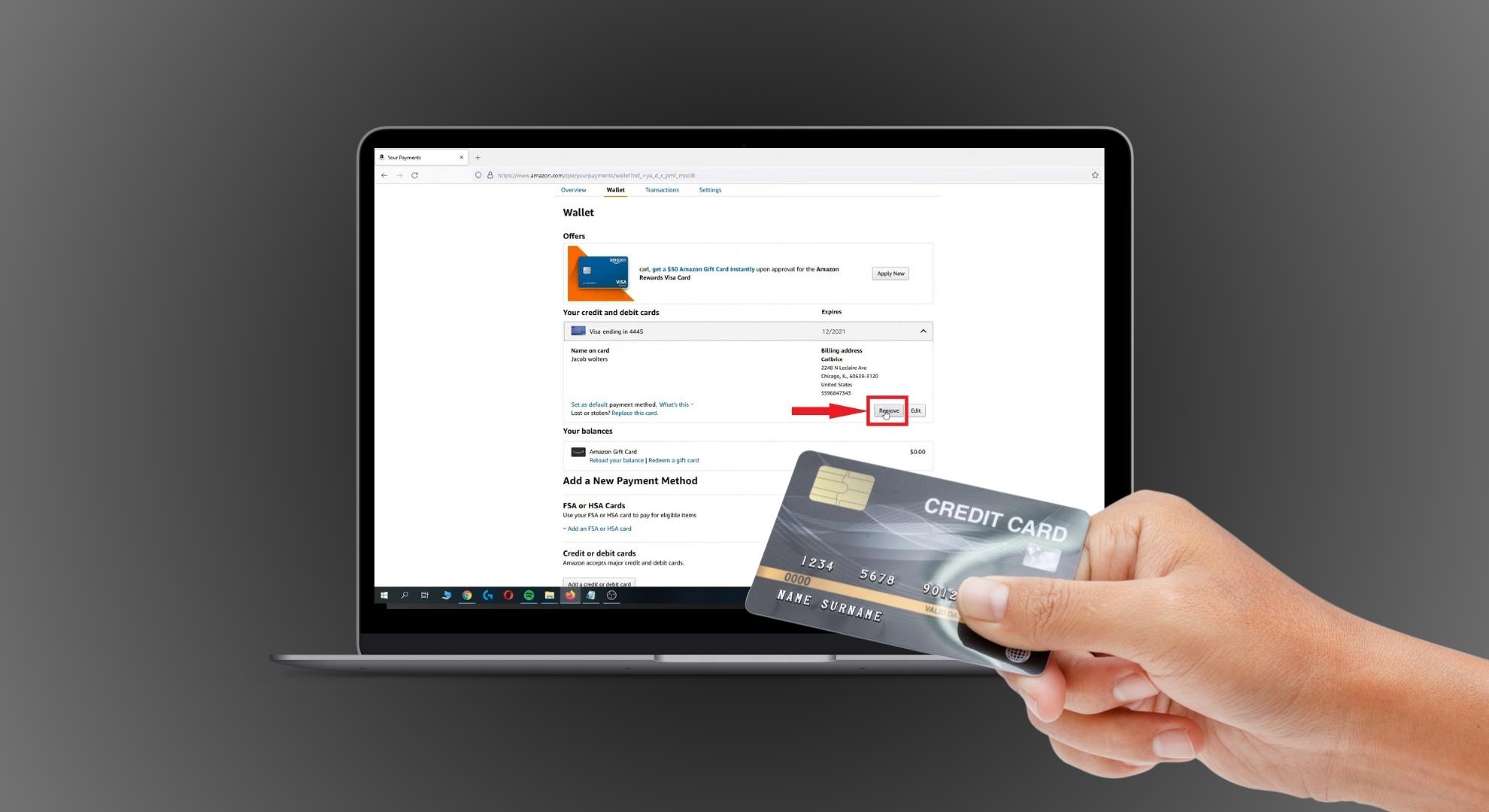 Как удалить карту с Amazon?
Как удалить карту с Amazon?
Удалить карту из вашей учетной записи Amazon легко, если вы хотите повысить свою конфиденциальность или изменить способы оплаты. Неважно, используете ли вы компьютер или мобильное устройство; выполните следующие действия, чтобы обеспечить безопасность и актуальность вашей финансовой информации на Amazon.
↪ Как удалить карту с Amazon на рабочем столе
Многие люди предпочитают совершать покупки в Интернете, используя свой настольный компьютер. Обычно вы используете свой любимый веб-браузер для доступа к Amazon на своем ПК. Если вы один из тех, кто любит делать покупки таким образом и вам необходимо удалить свою дебетовую или кредитную карту с Amazon, вот что вы делаете:
- Перейдите на сайт Amazon в своем браузере и войдите в систему. В правом верхнем углу вы увидите опцию «Учетные записи и списки». Наведите курсор на это и нажмите «Учетная запись», чтобы открыть страницу своей учетной записи.
 Откройте данные своего аккаунта
Откройте данные своего аккаунта - Найдите опцию «Ваши платежи» и нажмите на нее.
 Нажмите «Ваши платежи».
Нажмите «Ваши платежи». - В разделе «Кошелек» перейдите к дебетовой карте, которую вы хотите удалить из своей учетной записи, и нажмите «Стрелка» для редактирования, после чего появится диалоговое окно.
 Выберите карту, которую хотите удалить
Выберите карту, которую хотите удалить - В левом нижнем углу этого диалогового окна нажмите кнопку «Удалить».
 Нажмите Удалить
Нажмите Удалить - После нажатия кнопки «Удалить» вам нужно будет подтвердить свой выбор. Нажмите «Подтвердить удаление».
 Нажмите «Подтвердить удаление» желтой кнопки.
Нажмите «Подтвердить удаление» желтой кнопки. - После подтверждения вы должны увидеть сообщение вверху страницы, подтверждающее: «Способ оплаты удален».
 Ваша карта будет удалена
Ваша карта будет удалена
Изображения взяты из: Как просто
ПРОЧИТАЙТЕ БОЛЬШЕ: Как легко найти историю чата Amazon на мобильных устройствах и компьютерах ➜
↪ Как удалить карту из приложения Amazon
Если вам нужно управлять способами оплаты Amazon на своем смартфоне, вот как это сделать с помощью приложения Amazon. Этот метод работает как для Android, так и для iOS устройства, хотя внешний вид приложения может незначительно отличаться на разных устройствах.
- Запустите приложение Amazon и коснитесь трех горизонтальных линий (значка меню).
 Открыть меню
Открыть меню - Перейдите в «Аккаунт» внизу экрана.
 Откройте счета
Откройте счета - Прокрутите до раздела «Платежи» и выберите «Ваши платежи».
 Откройте раздел платежей
Откройте раздел платежей - Выберите карту, которую хотите удалить, и нажмите «Изменить».
 Нажмите на опцию «Изменить».
Нажмите на опцию «Изменить». - Нажмите «Удалить из кошелька» внизу экрана.
 Нажмите «Удалить из кошелька».
Нажмите «Удалить из кошелька». - Нажмите «Подтвердить», чтобы подтвердить свое решение.
 Нажмите «Подтвердить», чтобы удалить карту.
Нажмите «Подтвердить», чтобы удалить карту.
Советы и рекомендации по управлению картами и другими способами оплаты на Amazon
Разумное управление способами оплаты на Amazon может сделать ваши покупки более безопасными и удобными. Вот несколько простых советов и рекомендаций, которые помогут вам лучше обращаться с картами и другими способами оплаты, чтобы вы могли делать покупки с уверенностью и держать свои финансовые данные под контролем.
 Советы и рекомендации по управлению картами и другими способами оплаты на Amazon
Советы и рекомендации по управлению картами и другими способами оплаты на Amazon
1. Регулярно проверяйте свои способы оплаты.
Возьмите за привычку время от времени проверять и обновлять способы оплаты на Amazon. Это позволит поддерживать актуальность ваших данных и поможет избежать проблем при покупке вещей.
2. Включите двухэтапную аутентификацию.
Для дополнительной безопасности включите двухэтапную аутентификацию в своей учетной записи Amazon. Это означает, что для входа вам понадобится уникальный код и пароль, что обеспечит вам дополнительный уровень безопасности.
3. Используйте кошелек Amazon.
Амазонский кошелек — это удобный инструмент, который хранит все ваши способы оплаты, адреса доставки и подарочные карты в одном месте. Это ускоряет оплату и позволяет сразу увидеть всю вашу финансовую информацию на Amazon.
4. Создайте платежные профили
Если вы используете разные карты или предпочитаете особые способы оплаты, настройте платежные профили на Amazon. Таким образом, вы сможете легко выбрать правильный способ оплаты для каждой покупки, не вводя каждый раз данные карты.
5. Мониторинг несанкционированной активности
Следите за своей учетной записью Amazon на предмет любых странных или неожиданных действий. Если что-то не так, немедленно измените свой пароль и дважды проверьте способы оплаты, чтобы обеспечить безопасность вашей учетной записи.
6. Используйте подарочные карты Amazon
Если вы беспокоитесь об использовании своей кредитной или дебетовой карты, попробуйте вместо этого использовать подарочные карты Amazon. Они добавляют уровень безопасности и помогают вам контролировать, сколько вы тратите на сайте.
7. С умом выбирайте заказ в один клик.
Заказ в один клик — это очень удобно, но будьте осторожны. Если вашей учетной записью Amazon пользуются другие люди, возможно, вы захотите отключить эту функцию, чтобы избежать случайных покупок, особенно если данные вашей карты сохранены.
ПРОЧИТАЙТЕ БОЛЬШЕ: Как создать учетную запись Walmart за 6 простых шагов [2023]
Последние мысли
Понимание того, как удалить карту на Amazon и эффективно управлять способами оплаты, необходимо для безопасного и удобного совершения покупок в Интернете. Независимо от того, используете ли вы браузер на рабочем столе или приложение Amazon, наши описанные шаги позволяют легко удалить карту и поддерживать актуальность информации вашей учетной записи.
Регулярная проверка способов оплаты, включение двухэтапной проверки и учет таких функций, как Amazon Wallet и заказ в один клик, в значительной степени способствуют поддержанию безопасности и простоты использования вашей учетной записи. Реализуя эти стратегии, вы не только защитите свою финансовую информацию, но и получите больший контроль над своими расходами.
Часто задаваемые вопросы
Всегда ли Amazon сохраняет данные карты?
Да, Amazon требует, чтобы вы добавили дебетовую или кредитную карту для покупок. Если вы не хотите, чтобы Amazon хранил эту информацию, вам необходимо вручную удалить карту, выполнив наши общие действия. Это удалит его из вашей учетной записи Amazon.
Могу ли я иметь более одной карты в своей учетной записи Amazon?
Вы можете добавить в свою учетную запись Amazon несколько кредитных карт и выбрать любую из них для оплаты покупок. Но только одна карта может быть вашей основной или основной кредитной картой.
Как узнать, какая кредитная карта является моей основной картой на Amazon?
Ваша основная кредитная карта на Amazon указана первой в разделе «Способы оплаты» в настройках вашей учетной записи. Когда вы что-то покупаете, эта карта отображается как способ оплаты «по умолчанию».
Что произойдет, если я удалю свою единственную кредитную карту с Amazon?
Если вы удалите единственную имеющуюся у вас карту, вам придется добавить новую, чтобы купить что-нибудь еще. Вы по-прежнему можете просматривать свои заказы и отслеживать посылки, но не сможете ничего покупать, пока не укажете новый способ оплаты.
Программы для Windows, мобильные приложения, игры - ВСЁ БЕСПЛАТНО, в нашем закрытом телеграмм канале - Подписывайтесь:)

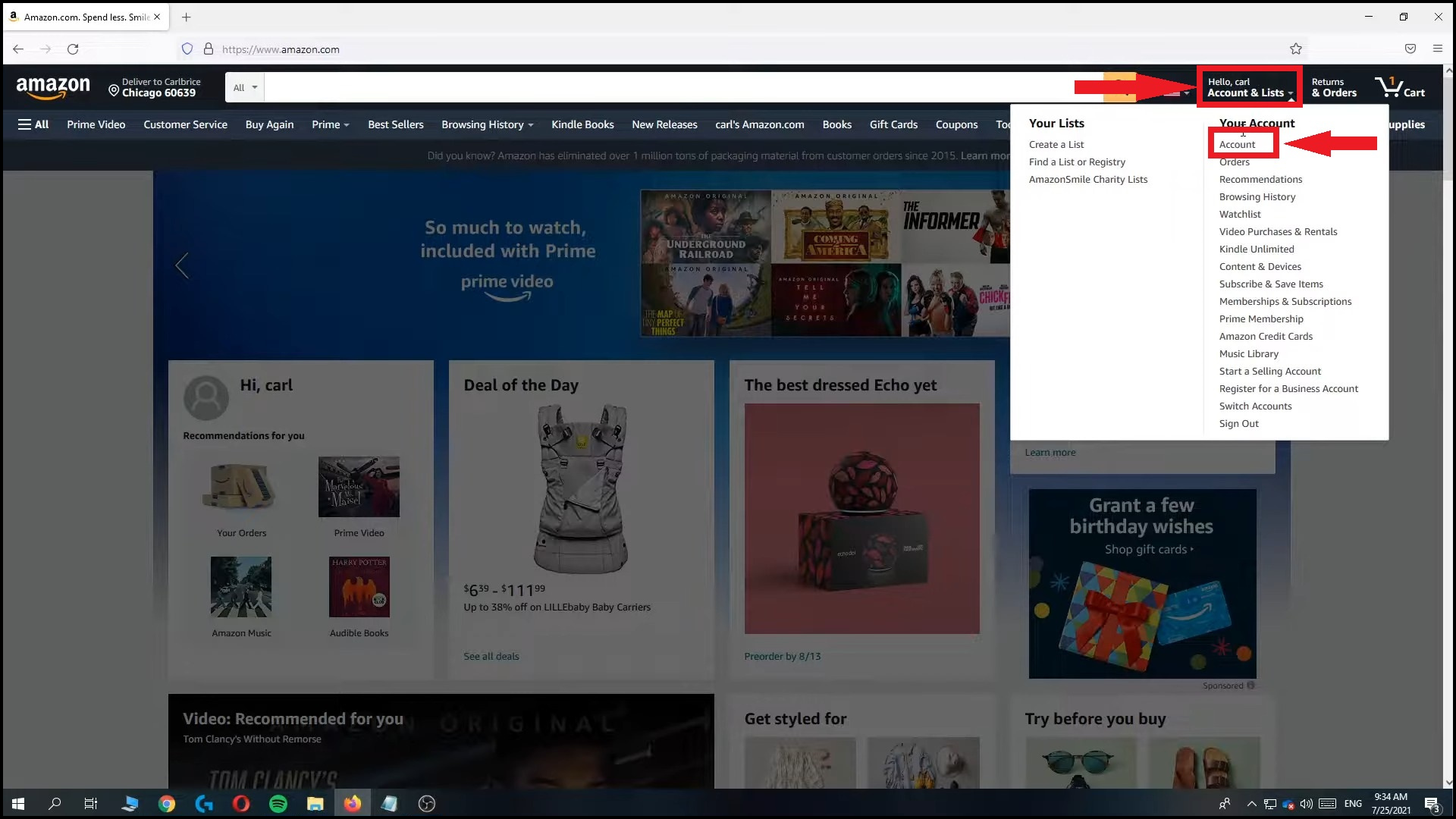 Откройте данные своего аккаунта
Откройте данные своего аккаунта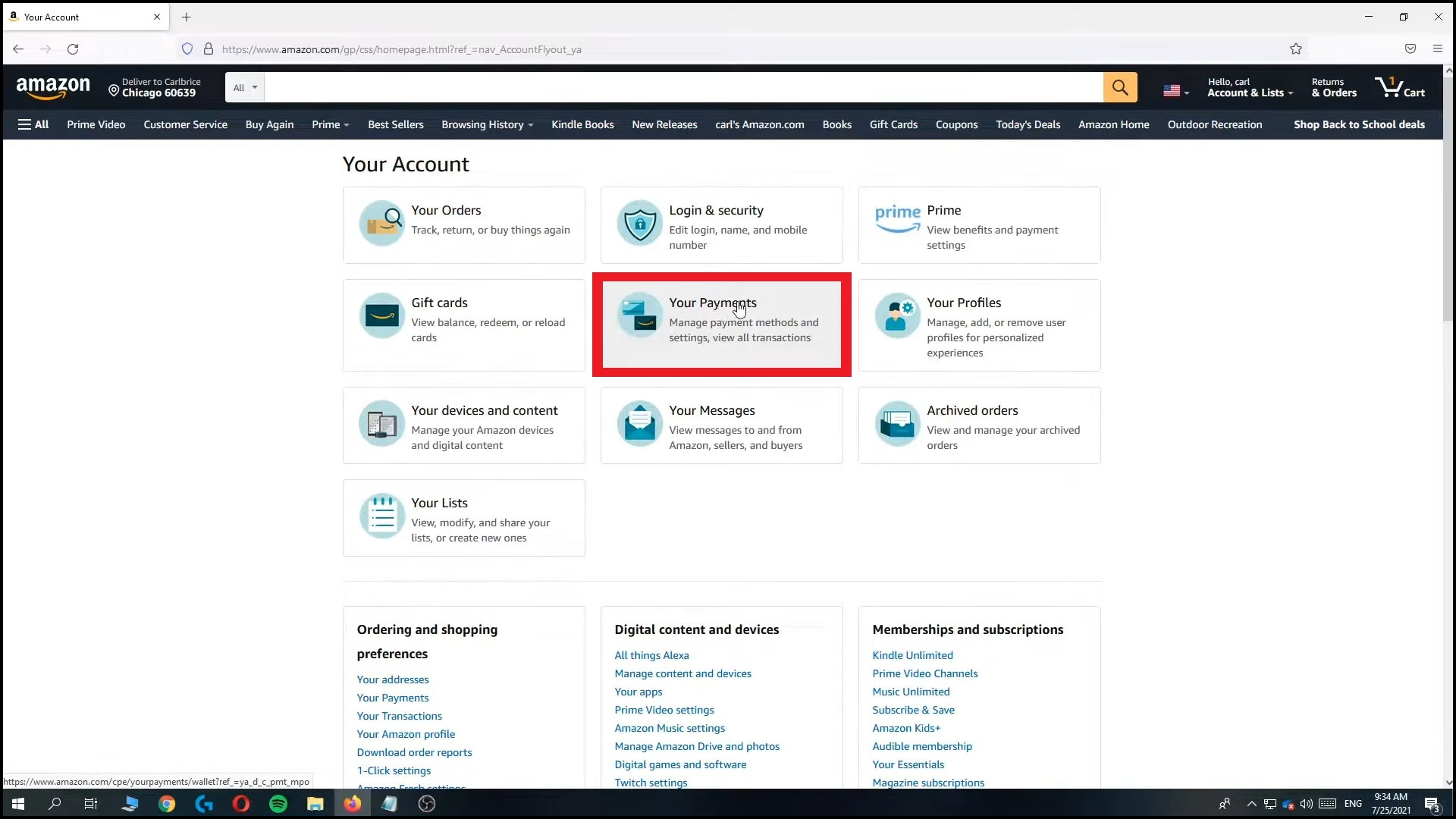 Нажмите «Ваши платежи».
Нажмите «Ваши платежи».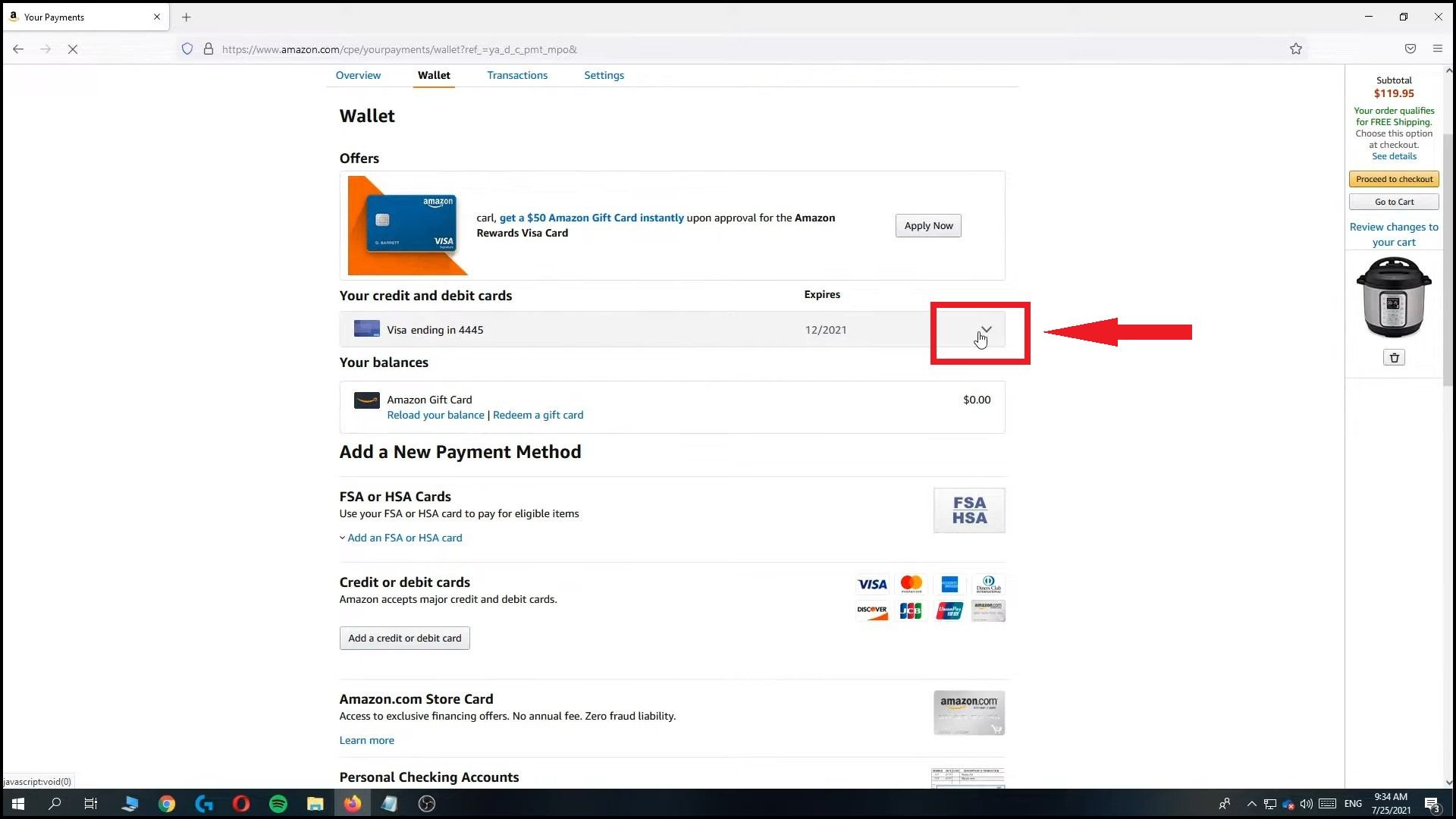 Выберите карту, которую хотите удалить
Выберите карту, которую хотите удалить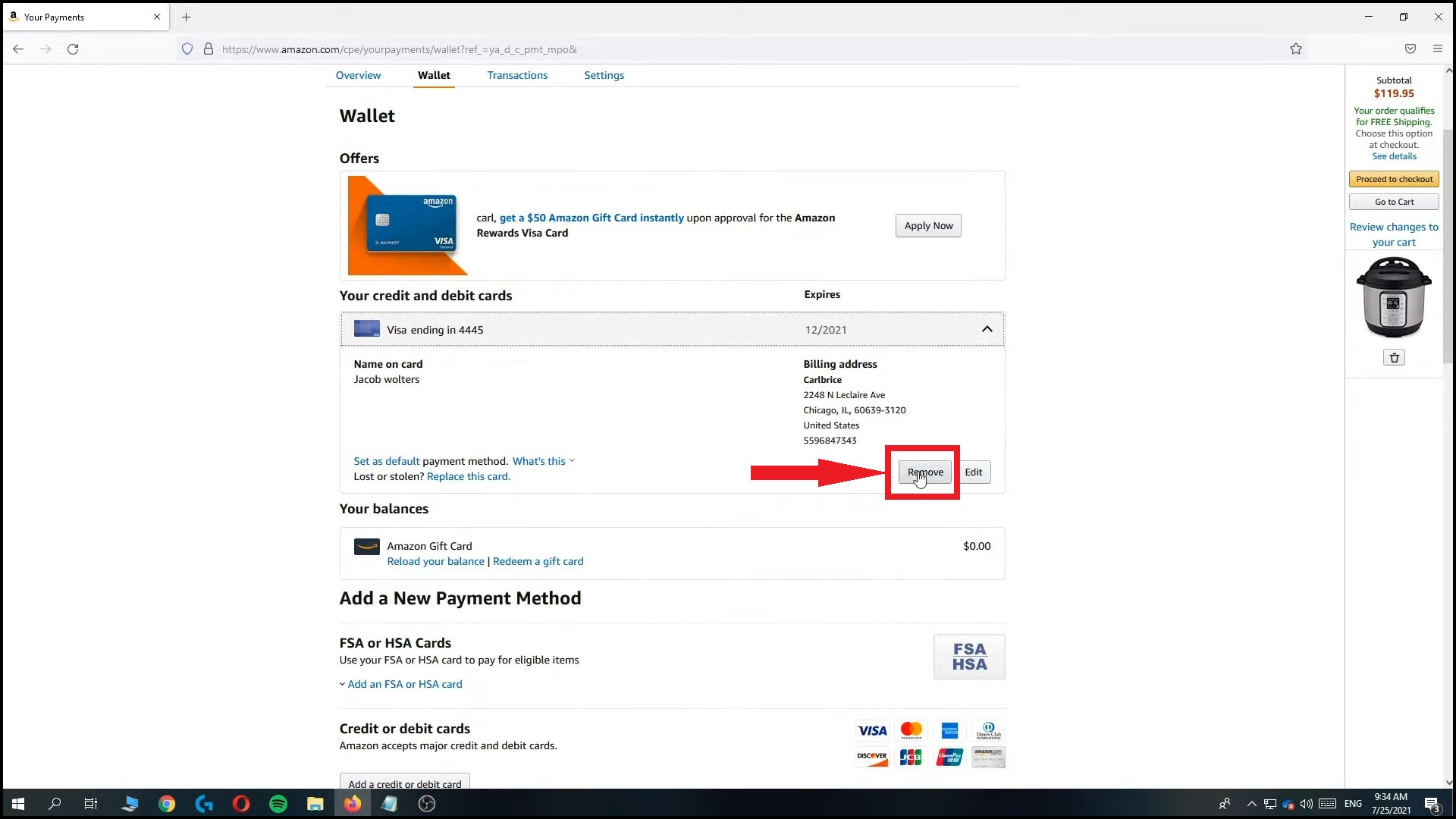 Нажмите Удалить
Нажмите Удалить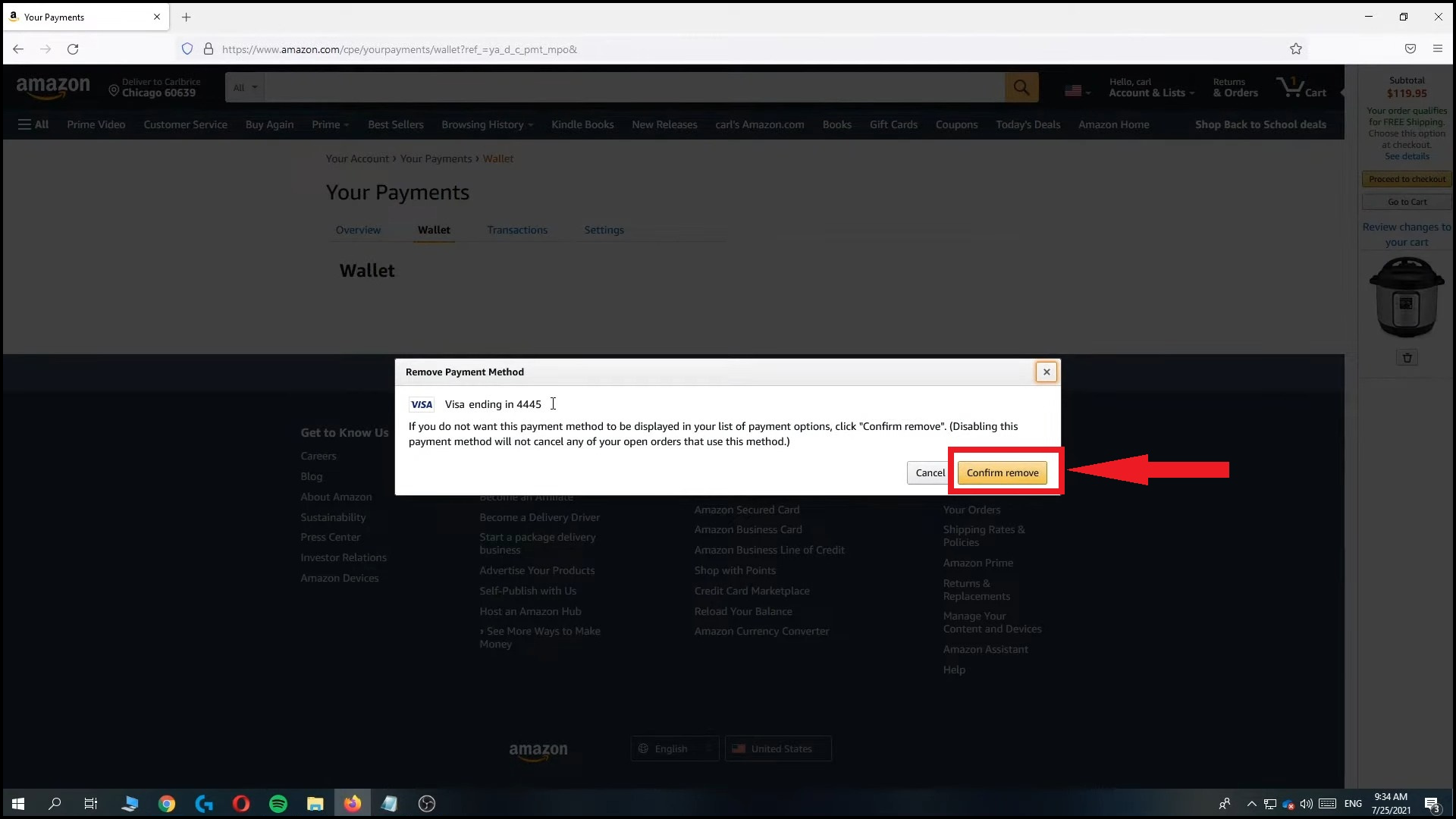 Нажмите «Подтвердить удаление» желтой кнопки.
Нажмите «Подтвердить удаление» желтой кнопки.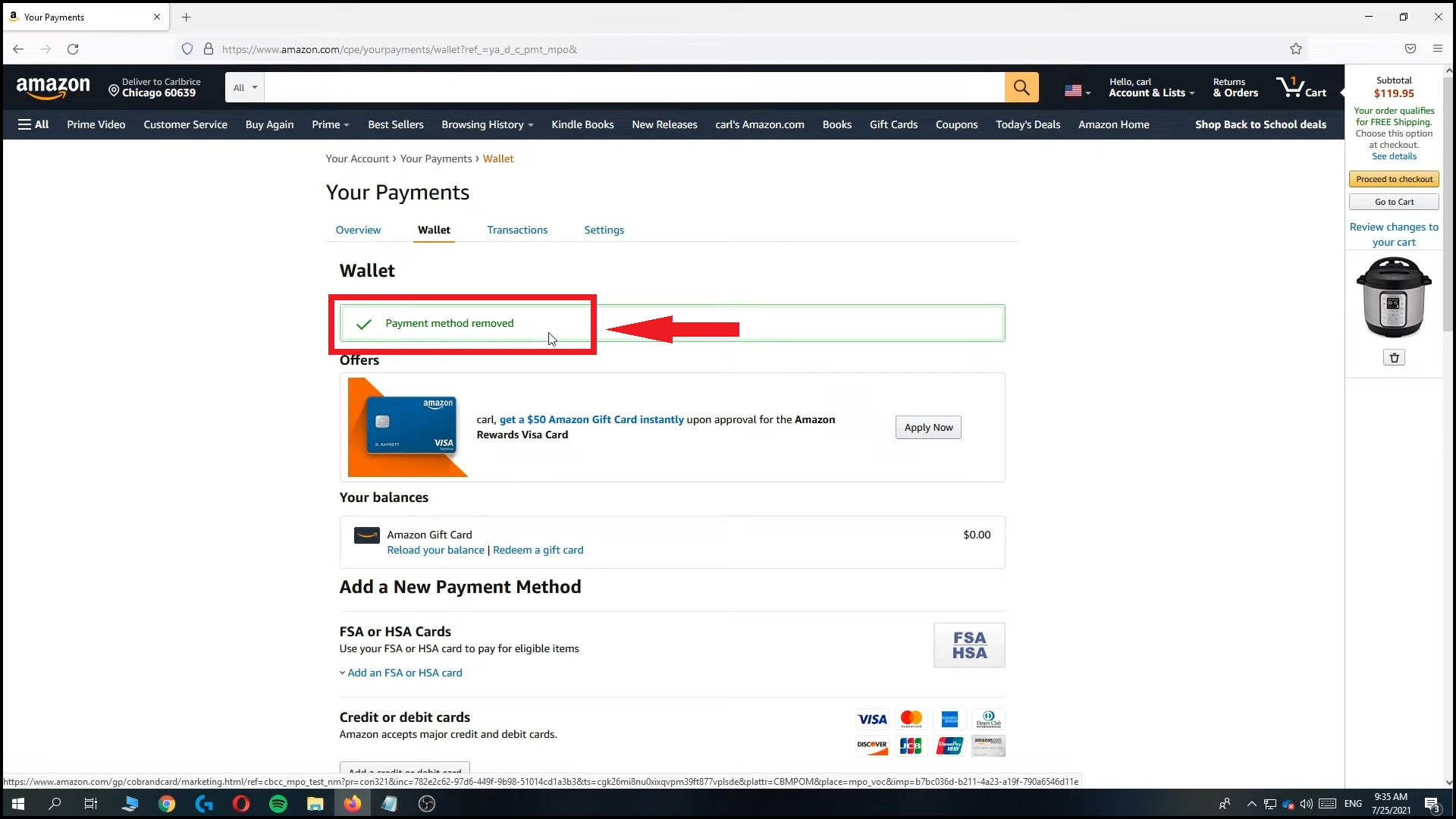 Ваша карта будет удалена
Ваша карта будет удалена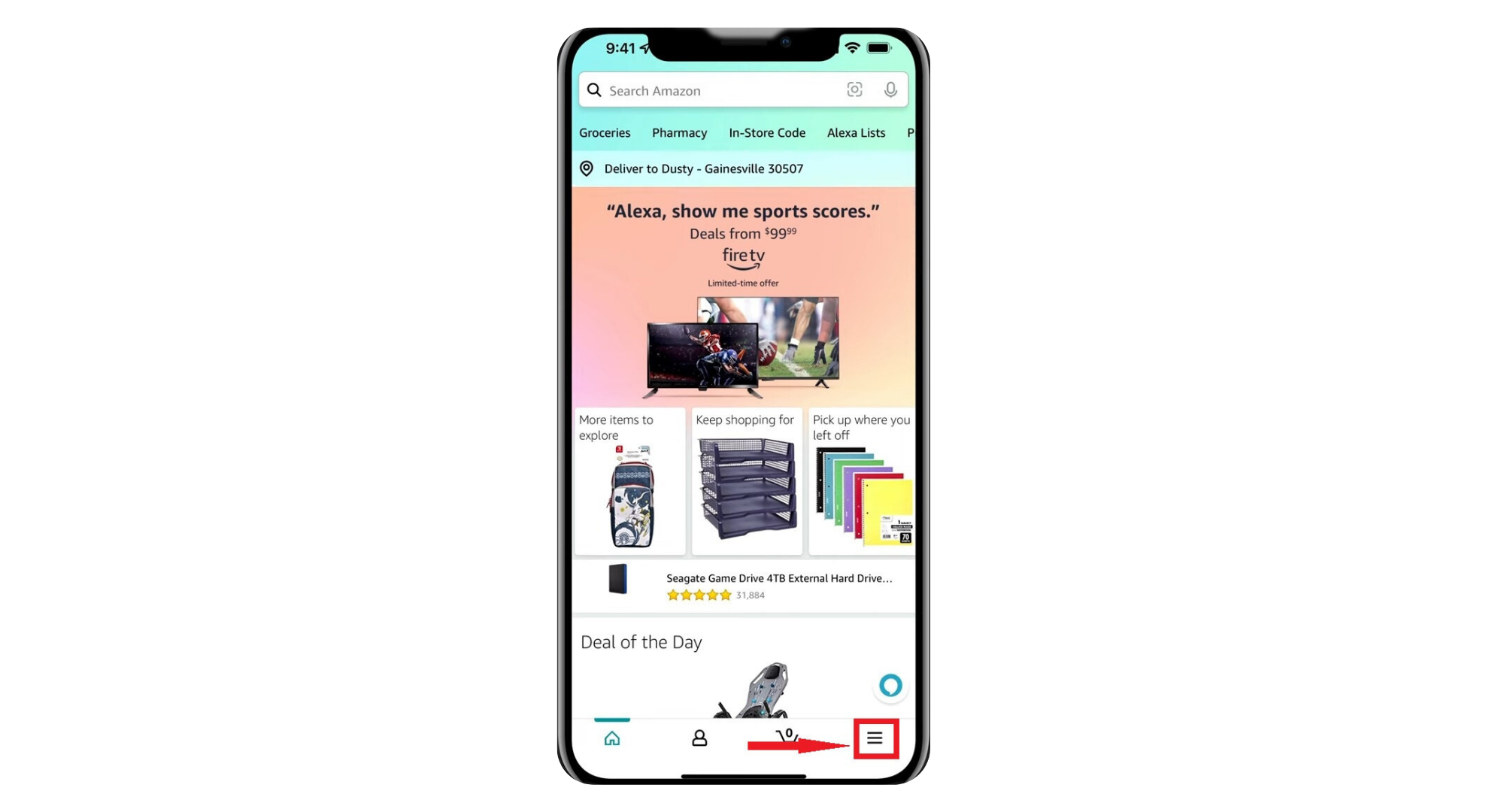 Открыть меню
Открыть меню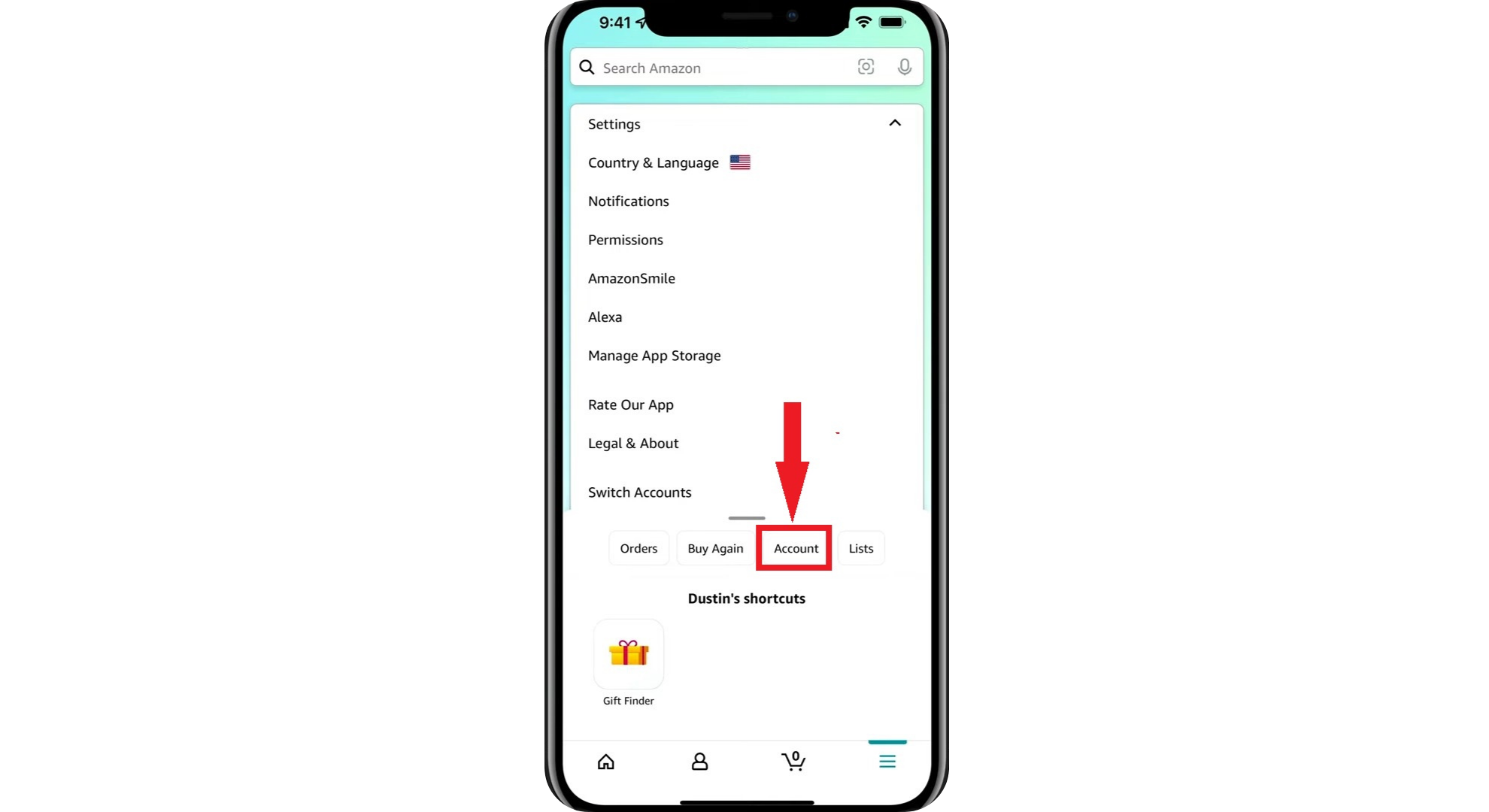 Откройте счета
Откройте счета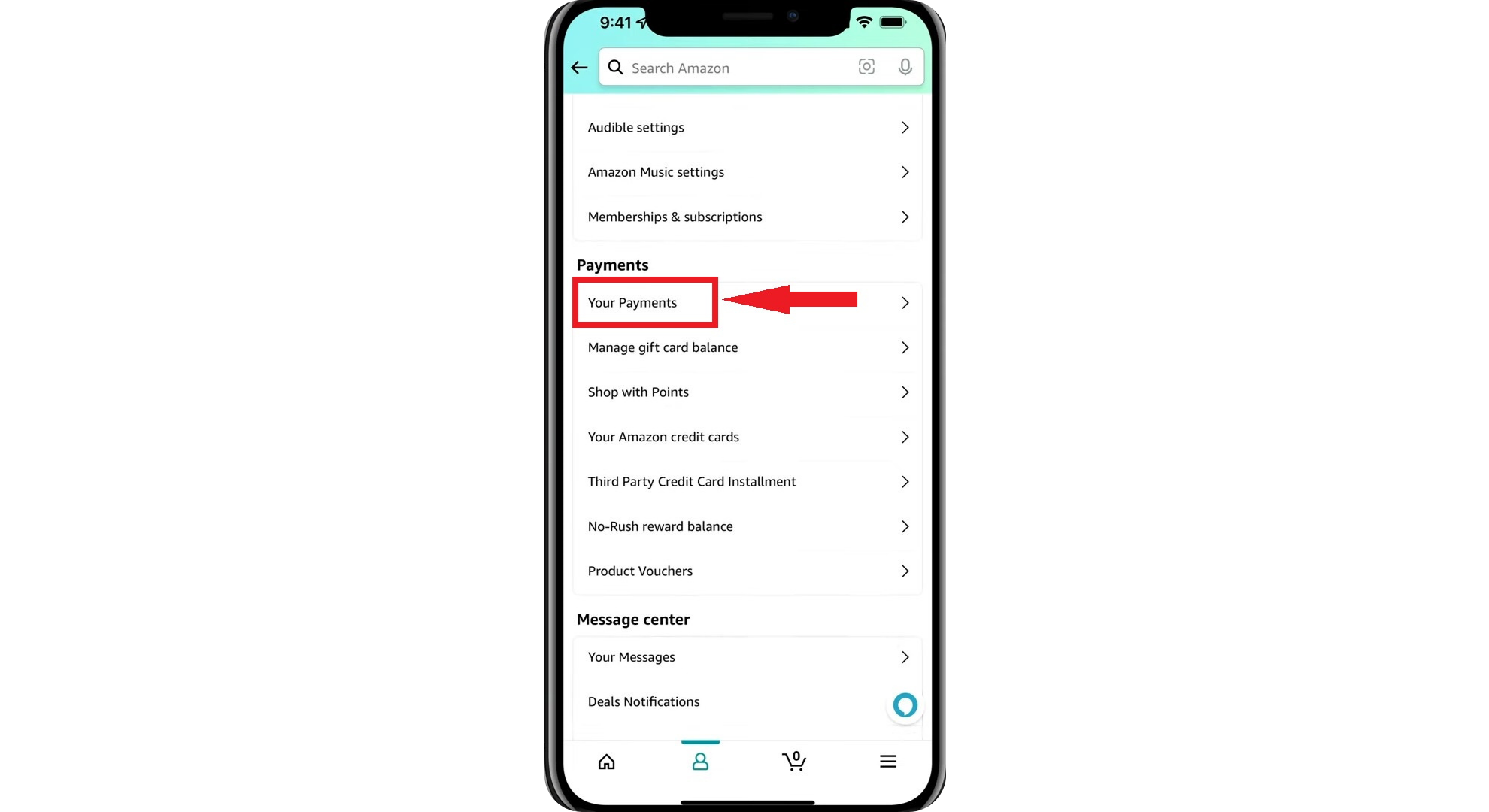 Откройте раздел платежей
Откройте раздел платежей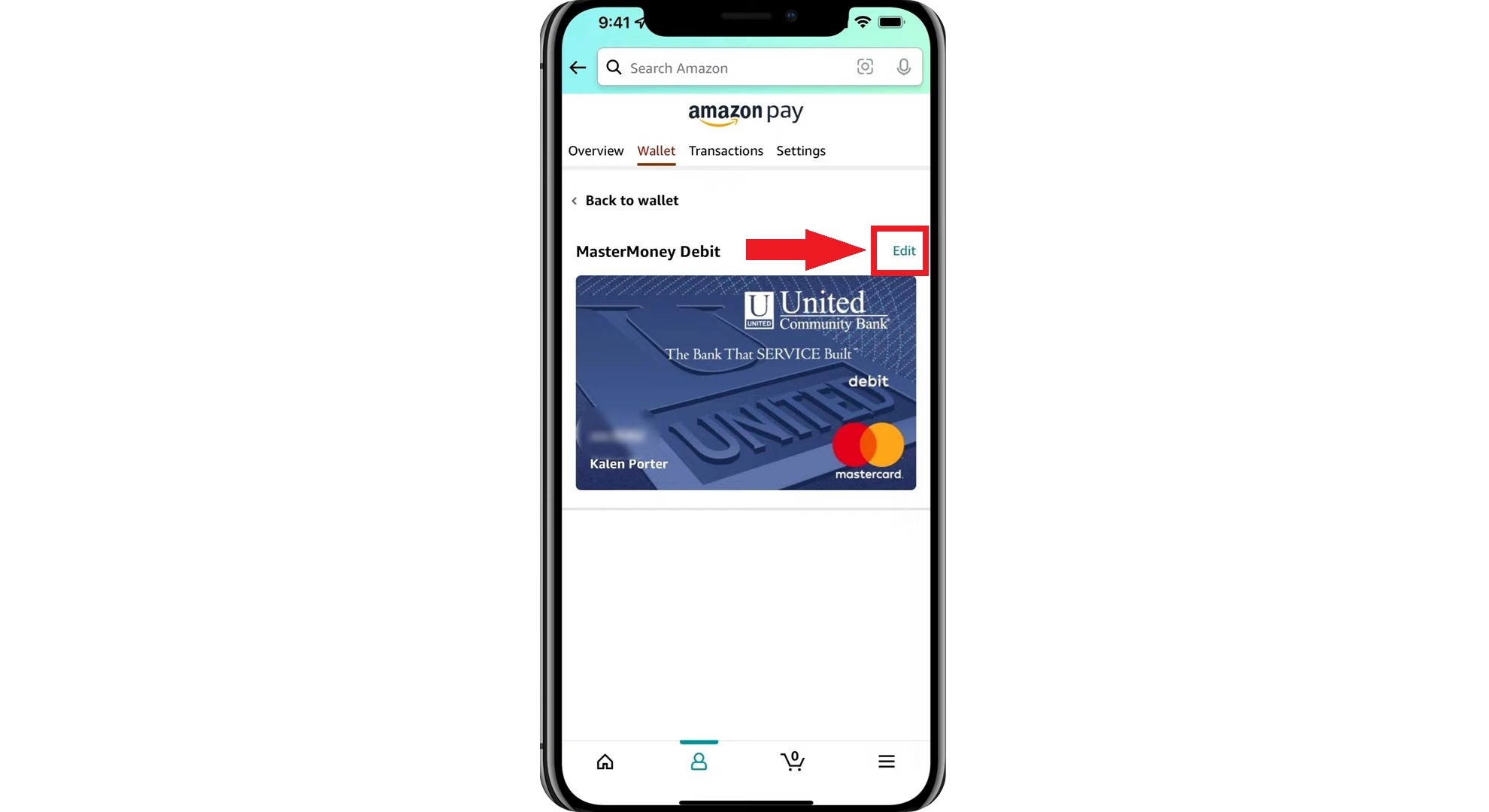 Нажмите на опцию «Изменить».
Нажмите на опцию «Изменить».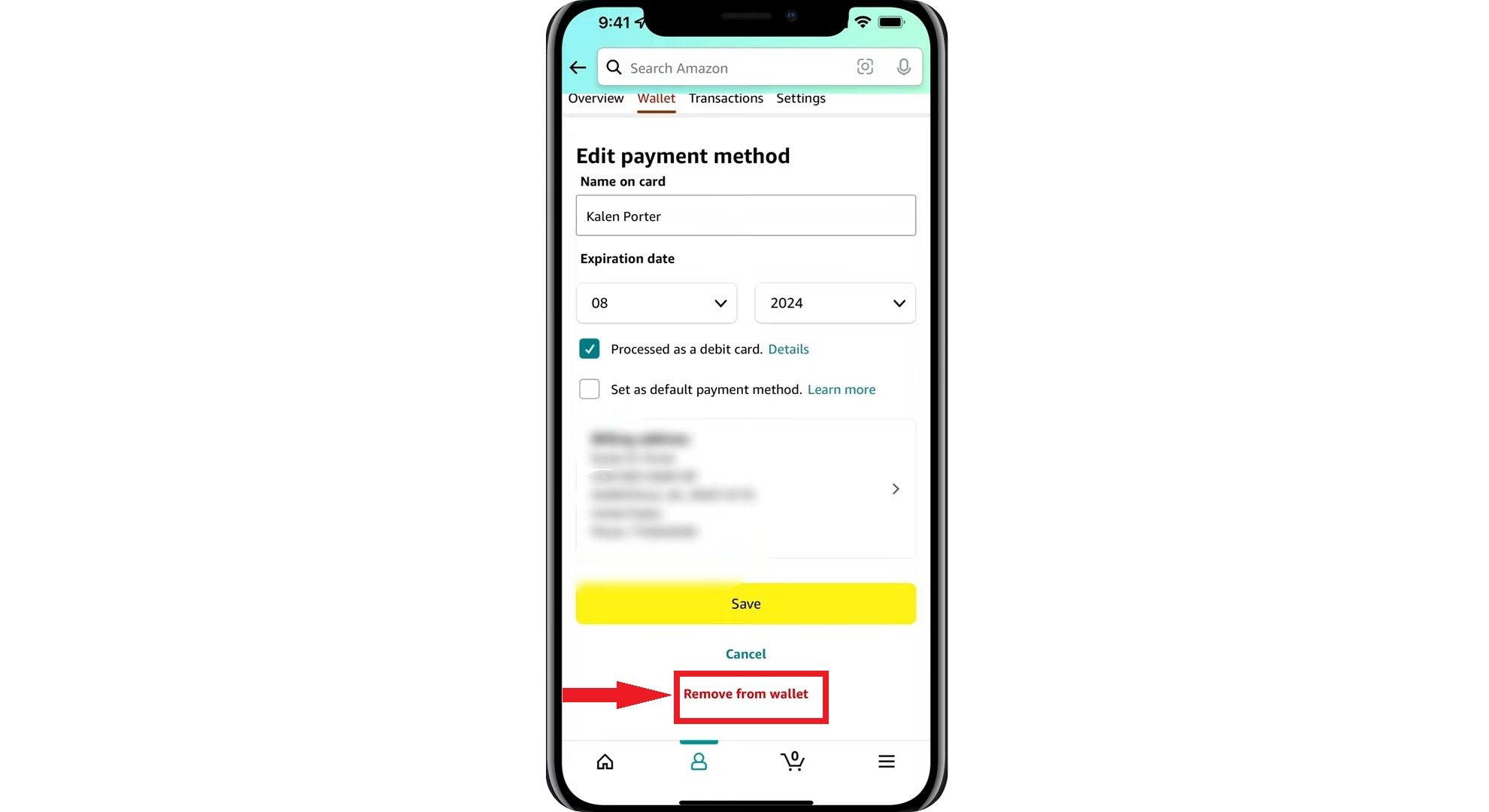 Нажмите «Удалить из кошелька».
Нажмите «Удалить из кошелька».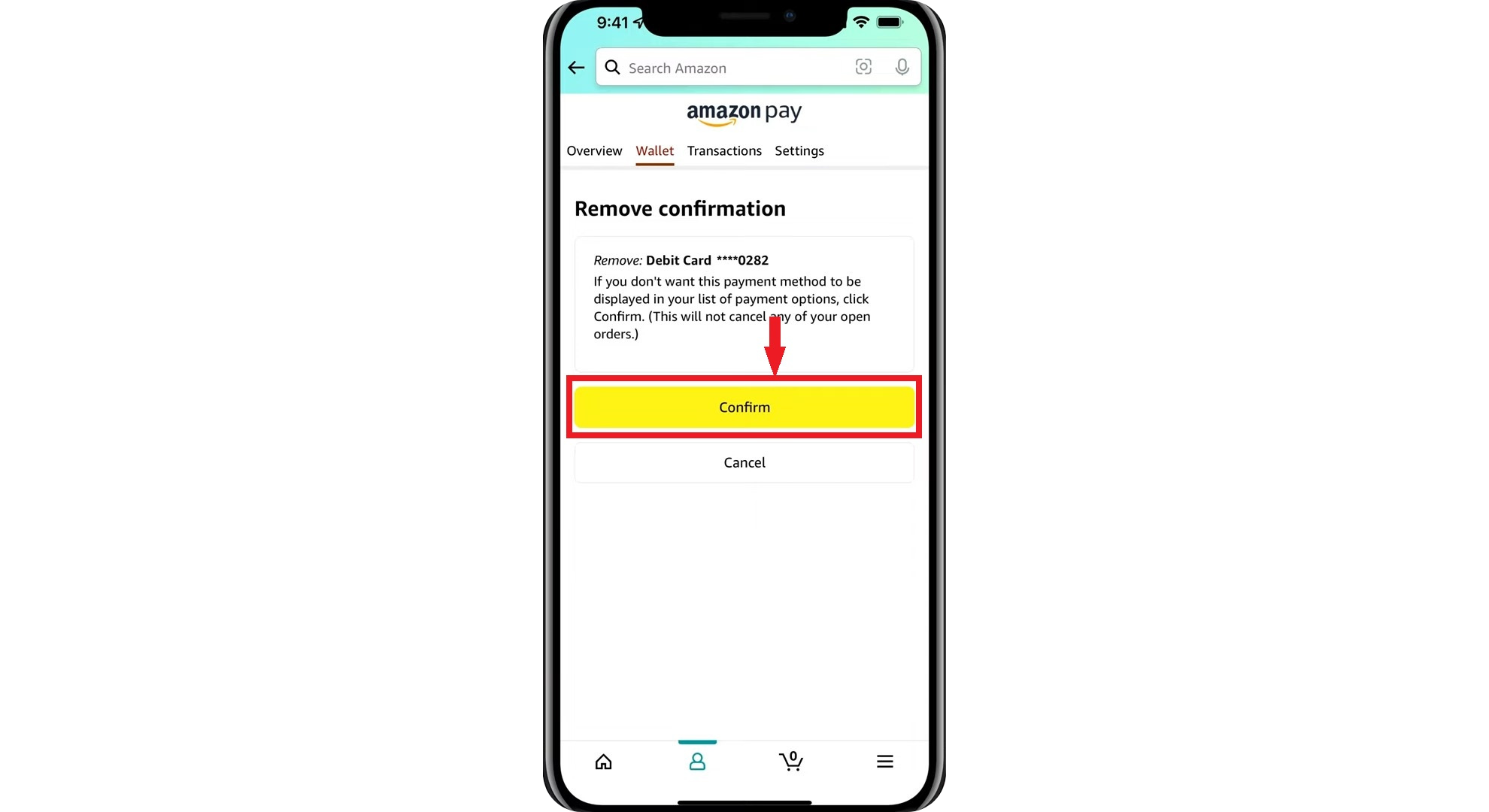 Нажмите «Подтвердить», чтобы удалить карту.
Нажмите «Подтвердить», чтобы удалить карту.